Auch wenn Ihr Mac-Modell von Apple nicht offiziell unterstützt wird, um macOS Catalina auszuführen, gibt es trotzdem einen Weg für Sie, dieses faszinierende Betriebssystem auf nicht unterstützten Macs zu erleben.
In diesem Beitrag werden Sie durch die Installation von macOS Catalina auf nicht unterstützten Macs mit einem Schritt-für-Schritt-Handbuch geführt, während die nicht unterstützten Macs das MacBook Pro vor 2015, das MacBook Air vor Mitte 2012, das MacBook Pro vor Mitte 2012, den Mac mini vor Ende 2012, den iMac Pro vor 2017 und den Mac Pro vor 2013 umfassen.
Sie können diese Mission auch als Neuling in macOS oder macOS-Installation problemlos fortsetzen. Lesen Sie einfach weiter!
Sichern Sie Ihren Mac vollständig
Dieser Schritt ist zwar einfach, aber wichtig, da das Backup Sie vor möglichen Unfällen während der Installation retten kann. Mit einer vollständigen Sicherung können Sie immer zum aktuellen macOS und allen auf der Festplatte gespeicherten Dateien zurückkehren.
Time Machine ist ein perfektes Dienstprogramm, das Ihren Mac regelmäßig sichert, wenn Sie es zuvor aktiviert haben. In diesem Fall müssen Sie nur das Backup-Laufwerk gut aufbewahren und zum Abschnitt Schritt 2 springen.
Falls Sie jedoch keine Gewohnheit haben, Backups zu erstellen, führen Sie vor Beginn der Installation bitte ein manuelles Backup durch. So geht's:
- Starten Sie Time Machine auf Ihrem Mac über Apple-Menü > Systemeinstellungen > Allgemein > Time Machine oder Apple-Menü > Systemeinstellungen > Time Machine.
- Klicken Sie auf Backup-Disk auswählen, um das Backup-Ziel zu wählen.
- Wählen Sie die externe Festplatte als Ziel aus und klicken Sie auf Verwenden, um zu bestätigen.
- Warten Sie, bis das Backup beendet ist, und bewahren Sie es sicher auf, wenn es abgeschlossen ist.
Erstellen Sie ein macOS Catalina bootfähiges Installationsmedium
Mit der abgeschlossenen Sicherung können wir nun direkt zum wichtigsten Teil übergehen, nämlich der Installation von macOS Catalina auf nicht unterstützten Geräten, nämlich der Erstellung eines macOS Catalina bootfähigen Installationsmediums.
Verglichen mit der Ausführung von komplizierten Befehlszeilen für den Installer, die oft dazu führen, dass der macOS Catalina USB-Installer nicht bootfähig ist, bevorzugen wir es, diesen Prozess auf einige Klicks zu vereinfachen - mit iBoysoft DiskGeeker. Dieses Dienstprogramm ist besonders benutzerfreundlich für Computeranfänger, die die Ausführung von Befehlen als Herausforderung empfinden.
Es bietet Benutzern eine Verknüpfung zur Erstellung eines bootfähigen Installationsmediums für macOS Sequoia, macOS Sonoma, macOS Ventura, macOS Monterey, macOS Big Sur, macOS Catalina, macOS High Sierra und macOS Mojave.
Sehen wir uns an, wie man einen macOS Catalina Installer mit nur wenigen Klicks erstellt:
1. Laden Sie iBoysoft DiskGeeker auf Ihren Mac herunter und installieren Sie es.
2. Verbinden Sie eine leere externe Festplatte, die Sie als bootfähiges Installationsmedium verwenden möchten, mit Ihrem Mac.
3. Öffnen Sie iBoysoft DiskGeeker, wählen Sie ein Volume auf dem externen Laufwerk aus und klicken Sie auf "Boot-Disk erstellen".

4. Wenn auf der Festplatte kein Volume verfügbar ist, werden Sie aufgefordert, die Festplatte zu formatieren. Klicken Sie auf "Fortfahren", um den Formatierungsvorgang zu bestätigen.

5. Schalten Sie "macOS 10.15 Catalina" ein und klicken Sie auf "Boot-Disk erstellen".
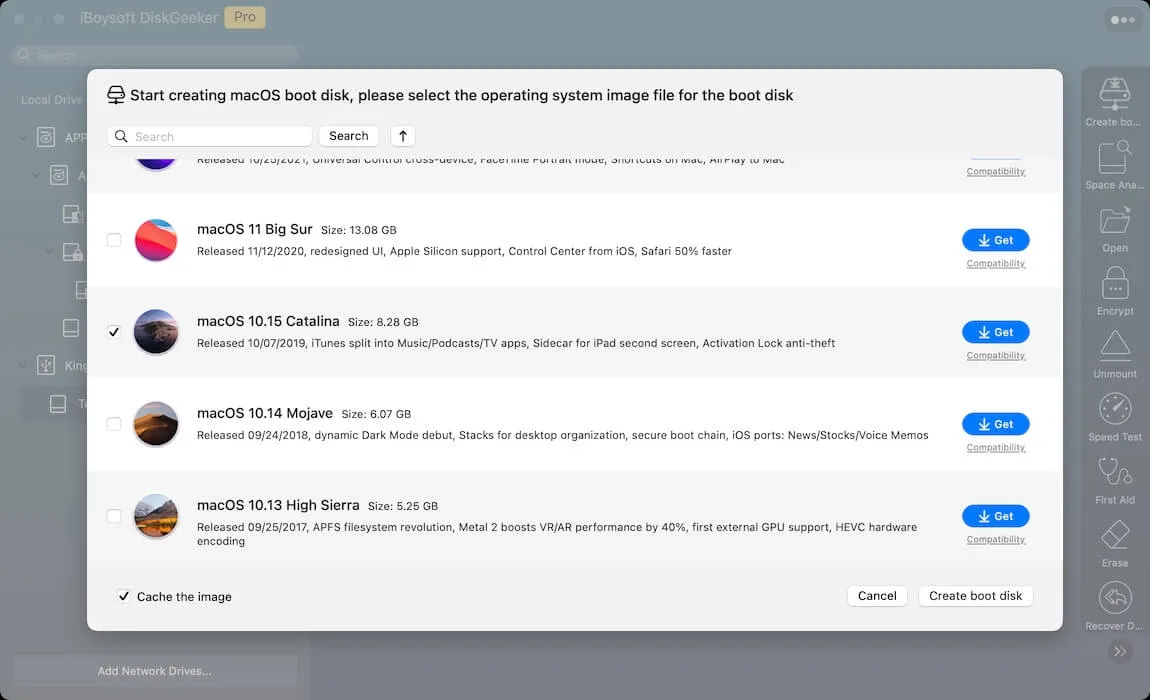
Schritt 5: Eine Fortschrittsleiste wird angezeigt, um Ihnen die Download-Informationen anzuzeigen. Sie können auf "Schnellen Download entsperren" klicken und den Lizenzschlüssel eingeben, um den Download zu beschleunigen.
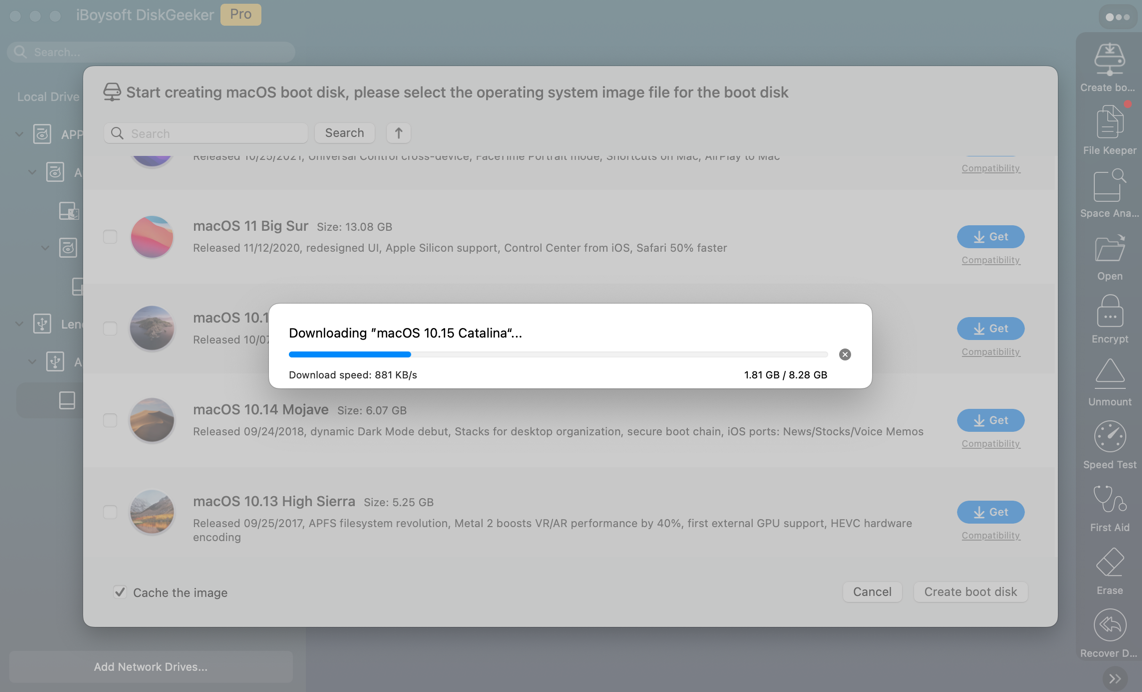
Schritt 6: Wenn der Download abgeschlossen ist, klicken Sie auf "OK", wenn angezeigt wird "Das Erstellen des bootfähigen Datenträgers löscht die Zielpartition".

Schritt 7: Warten Sie einen Moment, damit das Tool die Erstellung des macOS bootfähigen Installationsmediums abschließen kann. Sobald dies erfolgt ist, haben Sie erfolgreich den macOS Catalina Installer erhalten.
Sehen Sie? Dieses Dienstprogramm befreit Sie von der Ausführung langer und komplizierter Befehlszeilen und spart Ihnen große Zeit und Mühe!
Teilen Sie diesen Artikel, um mehr Menschen bei der einfachen Erstellung des macOS Catalina Installers zu helfen!
Installieren Sie den Patcher auf Ihrem Mac
Zugegeben, wenn ein Mac ausgeführt wird macOS Catalina darf nicht mehr auf dieses gewünschte Betriebssystem zugreifen, weil die Hardware nicht mehr kompatibel ist. Daher ist hier ein Patcher unerlässlich, um die Installation des nicht unterstützten Betriebssystems durchzuführen. Darüber hinaus bietet er eine verbesserte Ebene und Umgebung für die Funktionen und Highlights von macOS Catalina, die tatsächlich nicht funktioniert hätten.
OpenCore Legacy Patcher ist der bestbewertete Assistent, um sicherzustellen, dass macOS Catalina reibungslos auf allen nicht unterstützten Maschinen landet. Lassen Sie uns zusammenarbeiten, um diesen Patcher zu installieren:
1. Klicken Sie hier, um die pkg-Datei des OpenCore Legacy Patcher herunterzuladen, und vergessen Sie nicht, die Support-Dateien herunterzuladen, da die Installation des nicht unterstützten Betriebssystems auf Hindernisse stoßen kann.
Falls eine Version verfügbar ist, überspringen Sie sie oder klicken Sie auf Herunterladen und Installieren, wenn Sie möchten.
2. Wenn der Patcher-Download abgeschlossen ist, doppelklicken Sie darauf, um ihn zu starten. Er wird Ihr Mac-Modell automatisch erkennen. Sie können auch zu Apple-Menü > Über diesen Mac > Mac-Modell gehen, um die Modellinformationen selbst zu überprüfen.
3. Klicken Sie auf das Einstellungen-Symbol und deaktivieren Sie Verbose, wenn Sie nicht beabsichtigen, die macOS Catalina-Installation zu debuggen.
4. Klicken Sie auf Zurück am unteren Rand des Hauptfensters und klicken Sie auf OpenCore erstellen und installieren.
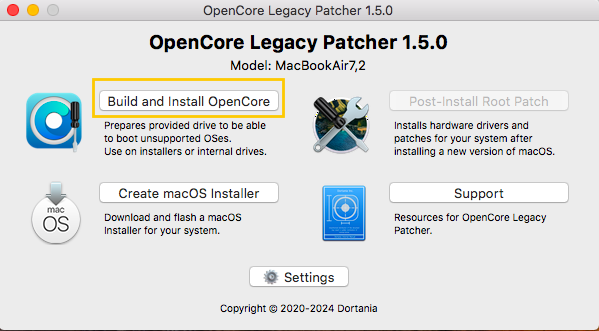
5. Wenn der OpenCore Legacy Patcher erstellt ist, wird er Sie einladen, das Build-Protokoll anzusehen und OpenCore auf die Zielfestplatte für das Booten zu installieren. Sie können dies tun, wenn Sie möchten. Oder klicken Sie auf Auf Festplatte installieren, um fortzufahren.
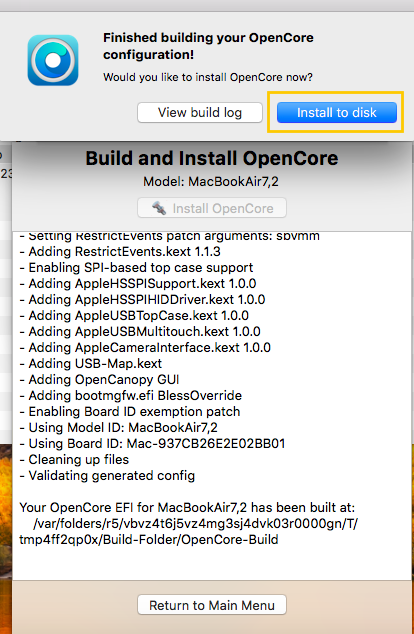
Hinweis: Der Fehler "Keine solche Datei oder Verzeichnis: /library/privilegedhelpertools/com.dortania.opencore-legacy-patcher.privileged-helper" weist darauf hin, dass eine Support-Datei fehlt, die dazu führt, dass die Installation fehlschlägt. Stellen Sie also sicher, dass Sie die pkg-Datei und die Support-Dateien heruntergeladen haben.
6. Klicken Sie auf OK, um den Festplattenzugriff zu gewähren.
7. Wählen Sie den bootfähigen Installer aus, den Sie erstellt haben. Falls er nicht aufgeführt ist, klicken Sie erneut auf Nach Festplatten suchen.
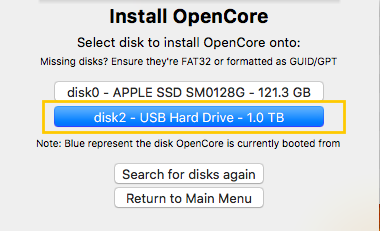
8. Wählen Sie das Volumen aus, das OCLP auflistet, um den OpenCore Legacy Patcher zu platzieren. In unserem Fall ist es disk2s1 - EFI, was sich in Ihrer Situation ändern kann.
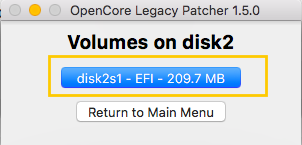
macOS Catalina auf nicht unterstützten Macs installieren
Endlich sind wir am letzten Schritt angekommen - macOS Catalina auf den abgelehnten Maschinen zu installieren. Mit einem bootfähigen Installer und dem Kompatibilitätspatcher zur Hand ist alles bereit, aber der letzte Schritt.
1. Nachdem Sie das Volume ausgewählt haben, auf dem der OpenCore Legacy Patcher platziert werden soll, wird ein Fenster angezeigt, das Sie zum Neustart auffordert. Wenn Sie sicherstellen, dass alles erledigt ist, klicken Sie auf Neustart.
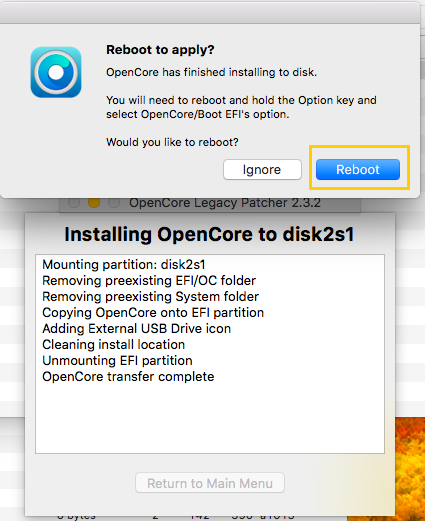
2. Anschließend sehen Sie das Bestätigungsfenster, um Ihren Mac neu zu starten; klicken Sie einfach auf Neustart, um fortzufahren.
3. Wenn Ihr Mac nach dem Neustart den Boot-Bildschirm erreicht, halten Sie die Option/Alt-Taste auf Ihrer Tastatur gedrückt, um den EFI Boot Eintrag mit dem OpenCore-Symbol auszuwählen.
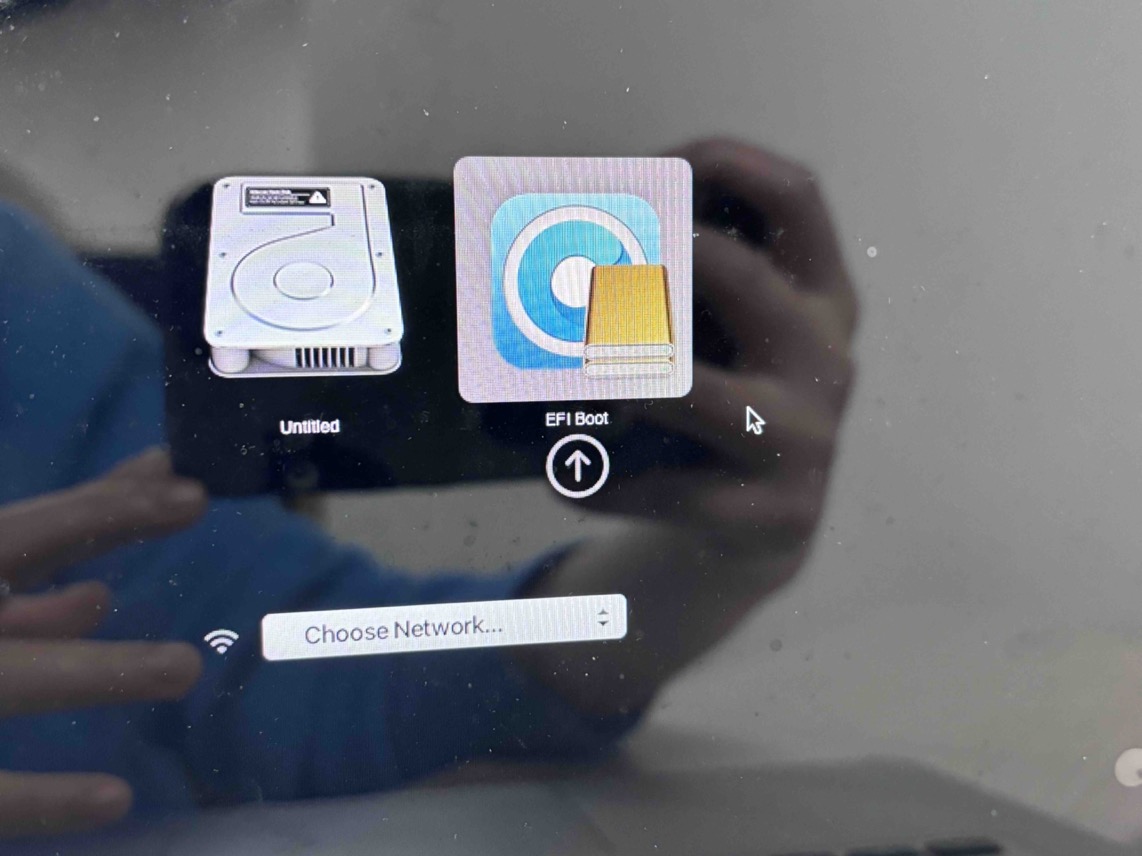
Wenn Ihr Intel-basierter Mac nicht vom bootfähigen USB mit der Option (Alt)-Taste startet, starten Sie ihn neu und drücken gleichzeitig Befehl - Option - R - P, bis die Fortschrittsleiste oder das Apple-Logo auf dem Bildschirm erscheint. Dieser Vorgang kann den Cache löschen - den Übeltäter, der einen solchen Bootfehler auslöst. Verwenden Sie dann erneut die Option (Alt)-Taste, um Ihren Mac erneut neu zu starten.
4. Da Sie OpenCore geladen haben, wählen Sie auf dem Boot-Bildschirm macOS installieren aus.
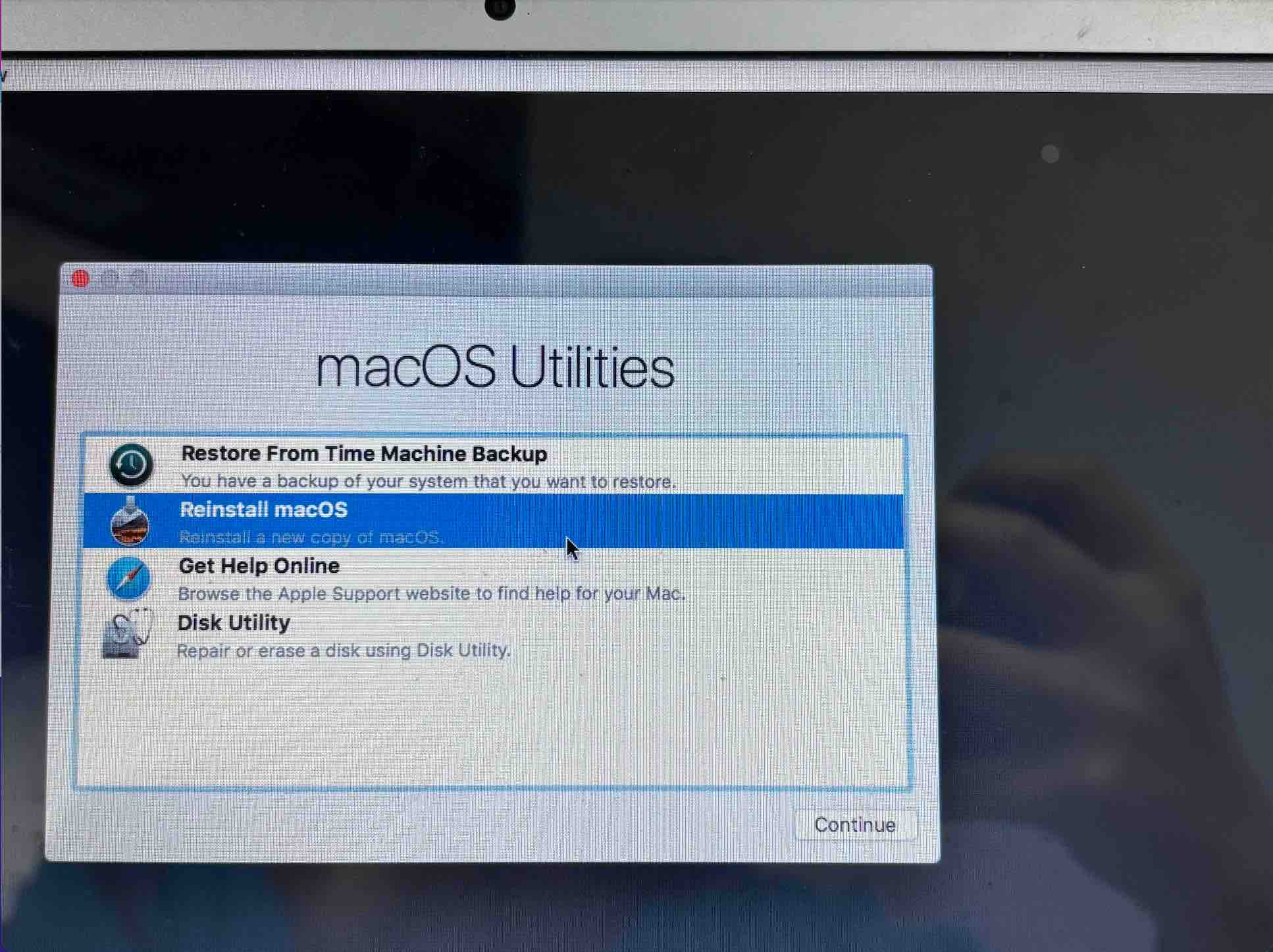
5. Befolgen Sie den Anweisungen des Assistenten auf dem Bildschirm, um die Installation abzuschließen und einige Benutzereinstellungen wie Sprache, Netzwerk, Benutzerkonto usw. vorzunehmen.
6. Wenn das Setup abgeschlossen ist, befinden Sie sich in macOS Catalina auf Ihrem nicht unterstützten Mac!
macOS Nachinstallation
In der macOS-Dienstprogramme-Fenster sehen Sie eine macOS Nachinstallationsoption, wenn Sie in Abschnitt 4 macOS neu installieren auswählen, die sich mit den Konflikten und Inkompatibilitätsproblemen befasst, die nach der Installation auf Ihrem Mac auftreten können. Ziel ist es, das Betriebssystem auf nicht unterstützten Maschinen reibungslos zu betreiben und die Benutzererfahrung zu verbessern.
- Sie können erneut in das Fenster macOS Dienstprogramme booten und macOS Nachinstallation auswählen, dann auf Weiter klicken.
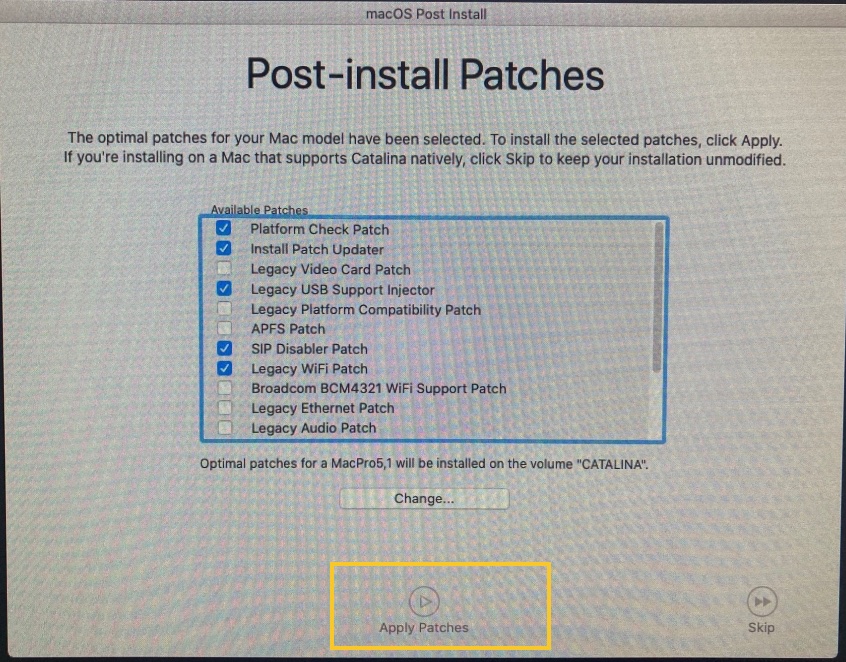
- Behalten Sie alle Patch-Einstellungen standardmäßig bei und klicken Sie unten auf Patches anwenden. Ihr Gerät wird automatisch neu starten.
- Klicken Sie auf 1 Element installieren, wenn das Fenster Patch Updater erscheint.
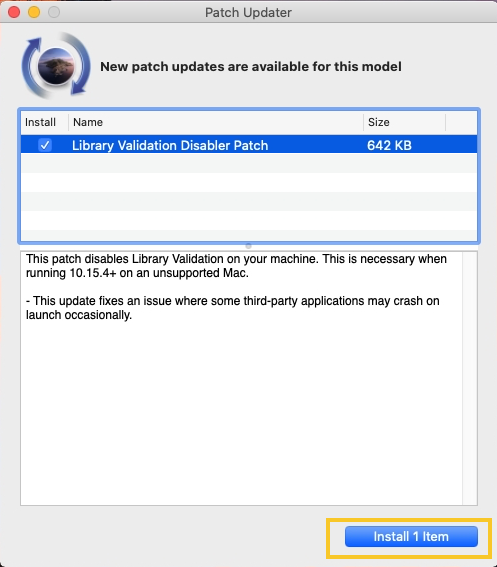
Wenn es keine macOS Post-Install-Option im macOS-Dienstprogrammfenster gibt, können Sie Ihren Mac starten und dann den OpenCore Legacy Patcher starten und auf Post-Install Root Patch klicken, um diesen Prozess abzuschließen.
Abschließende Worte
Aufgrund der Lücke zwischen dem Betriebssystem und der Hardware oder Firmware der nicht unterstützten Macs können Benutzer möglicherweise nicht jeden Kern und Höhepunkt von macOS Catalina erhalten. Das ist jedoch durchaus normal; Die Installation von macOS Catalina mit Hilfe von Patches auf veralteten Maschinen ist völlig kostenlos.
In diesem Beitrag wird Benutzern erklärt, wie sie macOS 10.15 Catalina in 5 Schritten installieren können. Jeder Abschnitt enthält jedoch verschiedene Details und Verfahren, die für Benutzer geeignet sind, die diese nicht unterstützte Installation wünschen. Wenn Sie daran interessiert sind, handeln Sie jetzt!
